AMD Installer-fout: probleem met niet-ondersteund besturingssysteem
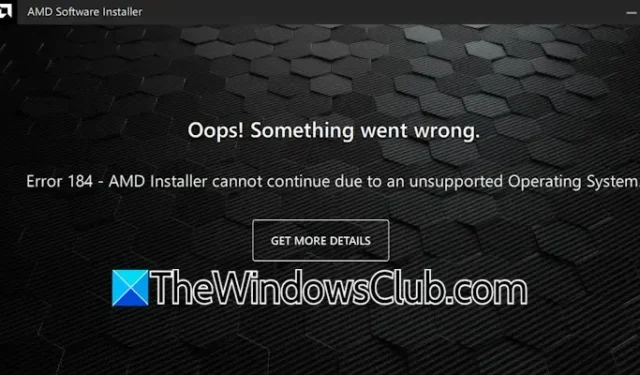
De AMD Software Adrenalin Edition is speciaal ontworpen voor systemen die zijn uitgerust met AMD-componenten, waaronder AMD CPU’s, AMD chipsets en AMD GPU’s. Deze applicatie vergemakkelijkt de installatie van de nieuwste drivers en updates voor uw AMD-graphics en chipset. Sommige gebruikers hebben echter een fout ondervonden bij het proberen hun grafische kaartdriver bij te werken via de AMD Software Adrenalin Edition. De foutmelding geeft aan: ” Het AMD-installatieprogramma kan niet doorgaan omdat het besturingssysteem niet wordt ondersteund .” Als u dit probleem tegenkomt, overweeg dan om de oplossingen te implementeren die in deze handleiding worden beschreven.
Het oplossen van de AMD Installer-fout op Windows
Als u de melding krijgt dat het AMD-installatieprogramma niet kan doorgaan vanwege incompatibiliteit met het besturingssysteem op uw Windows 11- of 10-apparaat, volgt u deze aanbevolen stappen:
- Controleer de beschikbaarheid van Windows Update
- Verwijder de AMD-software volledig en installeer deze opnieuw
- Gebruik de Display Driver Uninstaller (DDU) voor een onberispelijke GPU-driverinstallatie
Voordat u verdergaat, moet u controleren of u het juiste AMD-installatiebestand gebruikt dat overeenkomt met de versie van uw Windows-besturingssysteem. U kunt dit bestand vinden op de officiële downloadpagina van AMD.
1] Controleer de beschikbaarheid van Windows Update
Begin met het controleren op beschikbare Windows-updates. Als er updates worden gevonden, download en installeer ze dan. Navigeer naar de app Instellingen in Windows 11, selecteer de categorie Windows Update in het linkerpaneel en klik op de knop Controleren op updates .
2] Verwijder de AMD-software en installeer deze opnieuw
Verwijder eerst de momenteel geïnstalleerde versie van de AMD-software en start uw systeem opnieuw op. Bezoek vervolgens de officiële AMD-website om de nieuwste versie van de software te downloaden en te installeren, waarbij u ervoor zorgt dat u het uitvoerbare bestand als beheerder uitvoert.
3] Gebruik de DDU voor een schone GPU-driverinstallatie
U kunt ook kiezen voor een andere aanpak om uw grafische kaartdriver te updaten. Ga naar de officiële website van uw computerfabrikant om de nieuwe versie van de grafische kaartdriver te verkrijgen. Download en installeer daarnaast de Display Driver Uninstaller (DDU) tool.
Start uw systeem op in de veilige modus en voer vervolgens het DDU-hulpprogramma uit om de huidige grafische kaartdriver volledig van uw apparaat te verwijderen. Voer daarna het GPU-driverinstallatieprogramma uit om de nieuwe grafische kaartdriver in te stellen en het schone installatieproces te voltooien.
Wij hopen dat deze informatie nuttig is.
Hoe los ik problemen met AMD-softwarecompatibiliteit op?
Als de AMD-software niet compatibel is met uw systeem, is het waarschijnlijk dat de versie die u hebt gedownload uw installatie niet ondersteunt. Gebruik de AMD Software Compatibility Tool, die automatisch een compatibele versie downloadt en installeert die geschikt is voor uw systeem.
Hoe kan ik bepalen welke AMD-driver compatibel is?
De drivers die met uw systeem werken, zijn toegankelijk via de website van de fabrikant van uw computer. Bezoek de officiële site en download de benodigde AMD-driver daar. U kunt ook de juiste AMD-software voor uw apparaat downloaden.



Geef een reactie